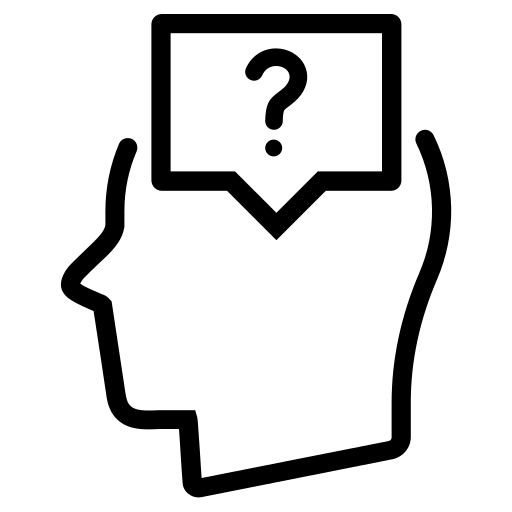Подключение iPhone, iPad и iPod touch к телевизору
Обзор популярных способов подключения iPad к телевизору

Планшеты компании Apple пользуются большой популярностью. Они отличаются от аналогов хорошей производительностью и качественным изображением. Однако просмотр фильмов и сериалов на большом экране остается приоритетным вариантом. Поэтому владельцев таких устройств интересует ответ на вопрос, как транслировать контент с iPad на телевизор.
Существует несколько способов. Каждый из них имеет свою специфику, сильные и слабые стороны. Проанализируем все доступные варианты, чтобы выбрать оптимальный метод синхронизации ТВ-техники и планшета.
Варианты подключения iPad к телевизору
Начните с выбора программного обеспечения для демонстрации видеоконтента. Удобнее всего транслировать картинку с iPad на телевизор в режиме Mirroring. Суть заключается в том, что изображение копируется с планшета, а экран ТВ становится вторым монитором. Пользователь сможет откорректировать разрешение, масштаб и другие важные параметры.
Как вывести изображение на большой экран ТВ? Условно возможные способы подключения можно разделить на две категории: проводные и беспроводные. Какой вариант является приоритетным? Тяжело однозначно ответить на этот вопрос. Все зависит от модели техники, наличия необходимых кабелей, используемого программного обеспечения и т.д.
Если подключаться, используя интерфейс HDMI и соответствующий шнур, то на экране вы увидите качественное изображение. Планшет будет просто дублировать картинку. Такой подход позволяет посмотреть с айпада на телевизоре видео с высоким разрешением (Full HD). Также можно играть в различные видеоигры, пользоваться приложениями: Skype, Viber и т.д.
Также можно проводить параллели с использованием технологии AirPlay. Конечно, покупка приставки Apple TV – дорогостоящее удовольствие, но зато вам не придется пользоваться всевозможными шнурами. Качество соединения тоже будет отличным.Кабель существенно ограничивает возможность синхронизации на большом расстоянии от ТВ. Приставка будет взаимодействовать со всеми устройствами по Wi-Fi, если телевизор поддерживает эту технологию.
До сих пор не определились со способом подключения? Сейчас рассмотрим все доступные варианты, а также перечислим их сильные и слабые стороны. На основе этой информации каждый пользователь сможет принять грамотное и взвешенное решение.
Если вы не пользуетесь приставкой Apple TV, тогда можно настроить подключение напрямую с помощью программы-сервера. В магазине Apple Store предостаточно программного обеспечения этого профиля: Belkin MediaPlay, Reflector, AirServer.
Возьмем первую программу из этого списка, что наглядно продемонстрировать, как осуществляется настройка синхронизации:
- Подключите ТВ-устройство к домашней Wi-Fi сети.
- Запустите на планшете программу-сервер.
- Кликните на иконку в виде шестеренки, чтобы перейти в раздел настроек.
- Возле пункта «Show or hide the visual indicators at the edge of the screen» поставьте галочку.
- Откройте через приложение web-сайт, с которого будет воспроизводиться контент.
- Кликните по расположенной справа вертикальной полосе, чтобы перейти в дополнительное меню. Под пунктом «Display Device» выберите свой ТВ.
- Можете свернуть все дополнительные вкладки, а потом нажмите на кнопку «Beam».
Некоторые пользователи отмечают, что у них кнопка Beam не появляется. Что делать в таких ситуациях? Достаточно просто обновить web-страницу. Если появился статус «Beaming…», нужно подождать 4-5 секунд, чтобы видео начало транслироваться на большом экране.
Используя HDMI кабель
С помощью шнура HDMI пользователь сможет синхронизировать устройства, чтобы вывести на большой экран контент в высоком качестве. Такой способ подключения имеет несколько основных преимуществ:
- одновременная передача аудио и видео;
- чистый звук;
- изображение в качестве Full HD;
- практичность и удобство.
Планшеты Apple первого поколения, имеющие встроенный адаптер, позволяют передавать контент в качестве до 720р. Модели 2-4 поколения могут вывести на ТВ изображение в 1080р.
Как подключить iPad к телевизору через HDMI? Один конец кабеля вставьте в разъем, расположенный на ТВ, а второй штекер подсоедините к планшету. Технология зеркального дисплея позволяет дублировать изображение с айпада на большой экран телевизора.
Чтобы настроить подключение iPad 4, нужно купить специальный переходник. Эти устройства оснащены интерфейсом Lighting. Купите адаптер Lighting Digital AV Adapter. В результате на экране ТВ появится максимально качественная картинка.
Инструкция по настройке подключения:
- Соедините адаптер Digital и планшет.
- Вставьте HDMI кабель в ТВ, а потом в адаптер.
- Выберите соответствующий источник сигнала. Нажмите на пульте на кнопку «Input», среди доступных вариантов выберите HDMI.
- Зайдите на айпаде в галерею, а потом откройте любое фото. Если вы все сделали верно, то на экране TV появится это изображение.
Ничего сложного нет. Главный недостаток – HDMI кабель придется покупать отдельно. Этот шнур не входит в базовую комплектацию iPad и телевизора. С помощью рассматриваемого интерфейса к ТВ подключаются не только планшеты, но и смартфоны.
При помощи Apple TV и протокола Airplay
Приставка Apple TV – полезный инструмент, позволяющий синхронизировать всю технику от данного производителя. В частности, с ее помощью осуществляется подключение iPad к телевизору. Основное назначение фирменного Smart-бокса – трансляция контента со стриминговых сервисов: Netflix или . Также можно воспроизводить аудиотреки из сервиса iTunes.
Приставки Apple TV поддерживают технологию AirPlay. Эта опция позволяет транслировать контент с iPad Air и других устройств на большой экран телевизора.
Синхронизация приставки и планшета позволит не только слушать музыку, смотреть фильмы, сериалы, но и играть в различные видеоигры, открывать программы, приложения. Качество изображения – высокое. Для настройки подключения дополнительные провода не потребуются.
- Подключите Smart-бокс Apple TV к телевизору.
- Зайдите в настройки, чтобы активировать технологию AirPlay.
- Подключите приставку и планшет к домашней Wi-Fi сети.
- Нажмите на иконку «Home» дважды, чтобы вызвать панель многозадачности.
- Перейдите в раздел настройки громкости и яркости, чтобы настроить эти важные параметры. Затем снова кликните на иконку функции AirPlay.
- Приставка появится на панели. Выберите ее, а потом активируйте опцию «повтор». Если у вас по умолчанию установлено англоязычное меню, то эта опция будет называться «Mirroring».
Если вы все сделали правильно, тогда на дисплее планшета появится название телевизора, к которому собственно и был предварительно подсоединен Smart-бокс.
Через VGA и USB
Преимущественно этот интерфейс используется в процессе настройки синхронизации с компьютерным монитором, проектором и прочими устройствами.
Такой способ синхронизации предоставляет возможность передавать на большой экран изображение по технологии «Mirroring», однако трансляция аудиосигнала осуществляться не будет. Поэтому для настройки звука пользователю придется подключить дополнительные устройства, например, внешние колонки.
Поэтому выбирая оптимальный способ подключения, отталкивайтесь от ситуации. Например, для проведения какой-либо демонстрации или презентации, использование VGA разъема станет оптимальным решением. Для просмотра фильмов, сериалов в большей степени используется интерфейс HDMI.
Проще всего подключить iPad к телевизору через USB разъем. Практичность этого варианта обуславливается тем, что ЮСБ кабель входит в базовую комплектацию планшетов, смартфонов. Поэтому дополнительно покупать провода вам абсолютно точно не придется.Второе преимущество заключается в том, что интерфейсом USB оснащены абсолютно все устройства, даже ТВ, которым уже несколько лет. Поэтому покупать переходники не придется. Инструкция по настройке синхронизации:
- Вставьте один конец шнура в порт, расположенный на задней или боковой панели ТВ.
- Второй штекер кабеля нужно подсоединить к разъему, находящемуся на планшете iPad.
- Возьмите планшет и отодвиньте шторку уведомлений, настройте использование устройства как накопителя памяти.
- Когда на экране ТВ появится оповещение «Обнаружено новое устройство», то значит, процесс синхронизации завершен.
Обратите внимание, что настроив планшет с телевизором через USB вход, вы сможете использовать iPad исключительно в качестве flash-накопителя. Перемещаться между папками вы будете, используя менеджер файлов. Воспроизводить контент можно без ограничений. Однако это не технология зеркального экрана, поэтому смотреть видео в режиме online не получится.
https://www.youtube.com/watch?v=xlQf0_uHM1I
Синхронизировать телевизор и планшет от компании Apple второго поколения через интерфейс USB не получится. Об этом в свое время заявляли разработчики. Однако данная опция доступна на iPad mini.
Как подключить айпад про к телевизору без дополнительных проводов? Для этого потребуется дополнительное устройство – адаптер Google Chromecast. Этот девайс визуально напоминает самую обычную флешку. Подключается к ТВ через HDMI интерфейс.
- Адаптер Google Chromecast будет работать только в том случае, если его подключить к сети и телевизору.
- Настройка выполняется через специальное приложение. Утилиту нужно скачивать дополнительно с магазина Apple Store.
- Когда все параметры отрегулированы, вывод изображения на большой экран ТВ будет осуществляться по Wi-Fi. Задержка минимальная. Всего лишь несколько секунд.
- Устройство Google Chromecast – надежный передатчик, позволяющий выводить на экран контент в HD-качестве.
Стоимость устройства варьируется в диапазоне 50-80$.
Источник: https://ProSmartTV.ru/tehnologii/kak-podklyuchit-ipad-k-televizoru.html
Как воспроизвести видео с экрана iPhone, iPad и iPod touch на телевизоре
Подключить iPhone или iPad к телевизору можно через Wi-Fi, USB, HDMI-кабель, AirPlay.
Зачем подключать iPhone, iPad или iPod touch к телевизору
Основная задача, для которой была добавлена данная возможность — просмотр видео из интернета или памяти устройства на большом экране. Например, у вас нет возможности подключить телевизор к Wi-Fi и посмотреть фильм из интернета.
В этом случае у вас есть возможность загрузить фильм на свой iPhone, iPad или iPod touch, а после открыть его на большом экране. Ещё один вариант использования этой функции — запустить игру на телефоне или планшете и, выводя изображения на телевизор, использовать устройство в качестве джойстика.
И также, благодаря некоторым дополнительным программам, при помощи телевизора можно записать видео с экрана телефона или планшета.
Как подключить устройство к телевизору
Есть несколько способов подключить iPhone, iPad или iPod touch к телевизору. Для одних понадобится специальный переходник, для других — наличие AppleTV, AirPlay и Wi-Fi.
Через HDMI-кабель, аналоговый разъем, USB-переходник, VGA
Этот способ подразумевает наличие одного из переходников для разъема Lightning. Есть несколько вариантов:
- USB-переходник.USB-кабель
- Переходник с аналоговым разъемом.Аналоговый разъем
- HDMI-кабель.HDMI-кабель
- VGA-переходник.VGA-переходник
Какой из них выбрать зависит от вида входа, находящегося на задней или боковой панели вашего телевизора. Также вам понадобится кабель Jack 3.5, если только вы не пользуетесь HDMI-кабелем, для того чтобы передавать звук на встроенные колонки телевизора.
Сам процесс подключения очень прост, достаточно соединить устройство и телевизор при помощи заранее приобретенного переходника. Далее необходимо зажать кнопку «Домой» на устройстве на 2–3 секунды, после чего при помощи пульта выбрать на телевизоре разъем, с которого необходимо воспроизводить картинку.
Подключение айфона или айпада к телевизору через стороннее приложение
Главное отличие этого способа от остальных — вам не понадобится приставка AppleTV, наличие AirPlay или переходник для Lightning, а также вы сможете перенаправлять видео из интернета на телевизор, не скачивая его. Перед тем как перейти к настройкам устройства убедитесь, что ваш телевизор поддерживает функцию DLNA. Узнать это можно прочитав инструкцию к телевизору или найдя информацию о вашей модели в интернете.
- Подключаем iPhone, iPad или iPod touch и телевизор к одной сети Wi-Fi.Подключаемся к Wi-Fi
- На устройстве заходим в App Store. Скачиваем и устанавливаем приложение Twonky Beam.Открываем App Store
- Открываем приложение и заходим в настройки. В разделе Setting ставим галочку напротив слов Show or hide the visual indicators at the edge of the screen. Включив эту функцию, вы активируете специальные блоки меню по бокам экрана.Включаем функцию Show or hide the visual indicators at the edge of the screen
- Переходим к любому видеоролику и нажимаем на боковую панель справа.Вызываем панель меню
- В блоке Display Device выбираем имя вашего телевизора.Выбираем телевизор
- Запускаем видео. На экране появится соответствующая надпись, а видеоролик откроется на телевизоре.Запускаем видео
- Чтобы вывести на экран телевизора видео из памяти телефона, нажмите на иконку в виде домика с сигналом Wi-Fi.Нажимаем на иконку в виде домика
- Выберите видео, которое необходимо запустить.Выбираем видео
Через Wi-Fi, AppleTV и AirPlay
Для этого варианта воспроизведения видео на телевизоре вам понадобится единая сеть Wi-Fi, AppleTV и устройство, с поддержкой AirPlay.
- Подключаем AppleTV к телевизору.Подключаем приставку к телевизору
- Подключаем устройство и телевизор к одной сети Wi-Fi.Подключаемся к Wi-Fi сети
- На устройстве вызываем панель быстрого доступа и переходим к настройкам AirPlay.Переходим к настройкам AirPlay
- В списке доступных устройств выбираем ваш телевизор.Выбираем телевизор
- Включаем функцию «повтор».Включаем функцию «повтор»
- Заходим в магазин App Store.Заходим в App Store
- Устанавливаем приложение «ТВ Помощник».Скачиваем приложение
- Открываем приложение и выбираем, какой тип файлов необходимо передать на телевизор.Выбираем файл
- В открывшемся списке доступных устройств выбираем ваш телевизор.Выбираем телевизор
- Готово, изображение с телефона или планшета передано на телевизор. передано на телевизор
Возможные проблемы при передаче видеоролика на телевизор
Если в процессе выполнения вышеперечисленных способов возникают проблемы, то попробуйте выполнить следующие действия:
- Если ошибка связана с AppleTV, то перегрузите приставку. Отключите ее от сети и подключите заново.
- Возможно, проблема в переходнике. В этом случае стоит вытащить и заново вставить кабель. Если это не поможет, то следует использовать другой переходник.
- Проблема может возникнуть из-за нестабильного соединения с интернетом. Убедитесь в том, что сеть работает стабильно и достаточно быстро.
- Если возникают проблемы с передачей цвета, яркости или других визуальных эффектов, то перейдите в настройки AppleTV или самого телевизора и выставьте все параметры вручную.
Передать изображение с iPhone, iPad или iPod touch можно тремя способами: через переходник, через AppleTV или через стороннее приложение. Каждый из способов имеет свои положительные и отрицательные стороны, описанные выше. Если возникли какие-то проблемы, а вышеперечисленные способы устранения ошибки не помогли, то обратитесь в сервис, чтобы получить помощь квалифицированного специалиста.
- Денис Долгополов
- Распечатать
Источник: https://dadaviz.ru/kak-vosproizvesti-video-s-ekrana-iphone-ipad-i-ipod-to/
Как подключить айфон, айпад к телевизору через Wi-Fi, USB

Смотреть фильмы одному можно прекрасно и с телефона, но порой хочется расслабиться перед большим экраном или же посмотреть кино в компании. Именно для просмотра контента с вашего телефона или планшета на большом экране и понадобится подключение мобильного гаджета к телевизору.
Способы подключения мобильных устройств Apple к телевизору
Есть довольно много способов, как это можно сделать, но большая их часть, наверное, не совсем интуитивно понятна. Подробно рассмотрим самые популярные из них и убедимся, что вывести изображение на экран телевизора совсем нетрудно.
Зачем это нужно
Мультимедийные функции устройств на базе iOS позволяют вам смотреть фильмы, слушать музыку и играть в видеоигры. Но мало кто поспорит, что делать всё это на большом экране гораздо приятнее. Подключив свой телефон или планшет к телевизору, вы сможете использовать его как многофункциональный центр развлечений для всей семьи.
Через HDMI-кабель
Компания Apple продаёт немало аксессуаров для своих устройств. Их назначение очень разное, и один из таких девайсов — Digital AV Adaptor — является переходником для разъёма HDMI. С его помощью вы без труда подключите своё мобильное устройство к любому современному телевизору.
HDMI-адаптер предcтавляет собой переходник со стандартного разъёма Apple на обычное гнездо HDMI
Такой способ подключения позволит вам передавать видео и изображения с телефона или планшета на телевизор в наивысшем качестве. Купить его можно на официальном сайте Apple или у продавцов оборудования для iPhone и iPad.
На всех версиях iPhone 5 применяется отличный от старых версий адаптер. Он называется AV-адаптер Lightning. Учитывайте это при покупке.
После покупки:
- Подключите ваше устройство к телевизору купленным кабелем.
Подключение адаптера к телевизору производится обычным кабелем HDMI-HDMI
- Выберите приложение для отображения видео на телевизоре. В версии iPhone 4 и выше на телевизор можно вывести содержимое экрана мобильного гаджета.
- Так как передача изображения будет быстро разряжать батарею устройства, неплохим решением будет одновременно с выводом изображения на TV поставить телефон или планшет на зарядку. Адаптеры от Apple имеют специальный разъём для этого.
Современные HDMI-адаптеры от Apple имеют разъём для подзарядки устройства
Через композитный кабель
Для более старых телевизоров также есть своё решение. Трёхцветный кабель, знакомый каждому, используется для подключения к TV уже много лет. И для него точно так же существуют специальные адаптеры, приобрести которые не составит труда.
Главный минус тут в том, что картинка, переданная через такой кабель, будет ниже качеством из-за ограничения по разрешению. Тем не менее это практически единственный вариант для старых телевизоров и он вполне может удовлетворить ваши нужды.
Единственным вариантом подключения iPhone/iPad/iPod к старым телевизорам является использование композитного кабеля
Правильное название официального переходника для iPhone, iPad или iPod touch — комбинированный AV-кабель. Перед покупкой уточните у продавца, что он подойдёт к вашей версии устройства. Например, в iPhone 5 применяется специальный VGA-адаптер от Apple, который является единственным способом аналогового подключения устройства.Для подключения мобильных устройств Apple к аналоговым телевизорам используется комбинированный AV-кабель
В остальном же подключение и использование устройства не особо отличается от предыдущего:
- Необходимо правильно подключить вывод звука и изображения соответствующими кабелями. Назначение каждого разъёма указано в инструкции. Стандартной расцветкой считается:
- жёлтый — видео;
- белый и красный — аудио (два канала стерео).Согласно стандарту, разъём жёлтого цвета передаёт видеосигнал, а красного и белого — аудио
- Точно так же, как и в прошлом методе, вы можете поставить свой телефон на зарядку. Обычно в композитных адаптерах есть для этого специальный USB-разъём.
Через Apple TV
Apple TV — это очередное предложение от компании Apple в виде специальной приставки, которая подключается к телевизору.
Приставка Apple TV позволяет подключаться к телевизору без проводов
По сути, это очень удобный способ подключения устройства к телевизору, если у вас есть стабильное интернет-соединение с высокой скоростью. Приставка не требует проводов: всё, что вам понадобится — это воспользоваться специальным приложением от Apple на вашем устройстве iOS. Делается это так:
- Подсоедините свой iPhone, iPad или iPod touch к той же сети Wi-Fi, что и устройство Apple TV.
- Откройте «Пункт управления» движением пальца вверх, перейдите к активным приложениям и выберите AirPlay.
В списке активных приложений выберите AirPlay
- Выберите устройство, доступное для передачи, то есть Apple TV.
Выберите Apple TV в качестве устройства для передачи
Вы уже можете использовать передачу изображения через приложения, например, для просмотра видео с . Но если вы хотите передать изображение с экрана, а не из конкретного приложения, то такая возможность есть на моделях iPhone 4S или новее. Для этого необходимо сделать следующее:
- После подключения устройства зайдите в «Пункт управления».
- Нажмите «повтор AirPlay» и укажите свою телевизионную приставку. На экране телевизора появится запрос пароля. После его ввода изображение будет передаваться в реальном времени.
Введите пароль на устройстве iOS и изображение начнёт передаваться на телевизор
Подключение по Wi-Fi через сторонние устройства
Есть и другие приставки для подключения устройств Apple. Например, Chromecast, которая производится компанией Google. И хотя официально она предназначена для телефонов других фирм, ваш iPhone или iPad от Apple c ней также можно использовать.
По сути, у вас будут те же возможности, что и при работе через устройства Apple, за исключением доступа к некоторым официальным сервисам. Для трансляции видео в этом случае используются программы от других производителей, например, CastNow.
Сам Chromecast подключается к телевизору через USB
Устройство от Google также подходит для подключения iPhone к телевизору
CastNow — это приложение, созданное специально для Chromecast. Оно позволяет смотреть видеоролики на TV в хорошем качестве, добавлять страницы с видео в закладки и прочее. Работает с устройствами на базе iOS 7.0 или более новыми.
Подключение iPad к телевизору через USB
Если ваш телевизор имеет USB разъём, то вы можете подключить к нему свой iPad. Делается это очень просто:
- Подключите USB-кабель к вашему устройству и к телевизору.
- Если на экране отобразится сообщение об обнаружении устройства, значит, iPad успешно подключён.
Этот способ очень простой, но, к сожалению, он не работает на современных версиях iPad. Зато на iPad Mini он всё ещё актуален.
Вероятно, в новых версиях устройств отказались от прямого подключения по USB, чтобы увеличить продажи комплектующих
Возможные проблемы при выводе изображения на TV
Если изображение на экране телевизора является нечётким, прерывается или не передаётся вовсе, на то может быть несколько причин:
- Некачественное оборудование — убедитесь, что приставки, переходники и кабели, которые используются при передаче видео, находятся в рабочем состоянии. Старайтесь по возможности использовать оборудование от официальных производителей.
- Нестабильное интернет-соединение — те способы подключения устройства Apple к TV, которые используют Wi-Fi, требуют стабильного соединения с интернетом на высокой скорости.
- Убедитесь, что выбранный вами способ передачи изображения на телевизор может быть использован на вашей версии устройства.
- Вне зависимости от способа подключения на версиях iPhone 4 или ниже нет возможности полностью передавать изображение с телефона. На них можно лишь выводить картинку с конкретных приложений, следовательно, вы никак не сможете отобразить на своём телевизоре экран телефона или бо́льшую часть игр.
Мы разобрались, каким образом можно подключить устройство от Apple к телевизору. Независимо от того, какой способ вы выберете, почти всё будет зависеть от оборудования для подключения. А значит, именно выбор подходящих в вашей ситуации аксессуаров и является самым важным, если вы хотите передавать изображение со своего устройства на телевизор.
Источник: https://legkovmeste.ru/kompyuteryi-i-it/kak-podklyuchit-ayfon-k-televizoru.html
6 отличных способов подключить iPad к TV

Существует множество поводов, чтобы подсоединить iPad к телевизору.
Например, вы хотите устроить с друзьями совместный просмотр онлайн-фильма или поделиться с родственниками фотографиями, сделанными на планшет во время отдыха.
Возможность вывода презентаций или других документов на большой экран оценят учащиеся, для которых производитель в марте 2018 года выпустил обновлённый iPad с поддержкой Apple Pencil.
Через HDMI
Сразу стоит сказать, что подключение айпада к телевизионному дисплею через HDMI-интерфейс, является наиболее популярным проводным способом синхронизации. Пользователь получает возможность дублировать экран яблочного планшета без лишних настроек и установки специальных утилит. Необходимо заметить, что режим зеркального отображения поддерживают iPad 2 и более новые устройства.
Для связки девайсов понадобится Digital AV Adaptor от Apple и любой HDMI-кабель. Первый аксессуар представляет собой переходник от HDMI на разъём (Lightning или 30-pin в зависимости от модели).
Стоимость фирменного адаптера у ритейлеров может достигать 2 тысяч рублей, поэтому многие пользователи заказывают его аналоги за условные 100 рублей с китайской площадки AliExpress.
Сэкономив, владелец планшета рискует в любой момент получить уведомление о несовместимости реплики с операционной системой iOs, которое сделает синхронизацию недоступной.
Пошаговая инструкция по подсоединению:
- в порт зарядки гаджета вставляется переходник;
- свободный разъём переходника и HDMI-порт телевизора, соединяются соответствующим кабелем;
- в настройках ТВ устанавливается показ изображения по активному HDMI-каналу (кнопка sourсe на пульте).
После завершения настройки автоматически начнётся дублирование экрана Айпад. Чтобы при выводе контента, картинка отображалась без лишних чёрных рамок, в параметрах подключения можно указать правильный формат (16:9).
По WiFi
В случае необходимости вывода на большой дисплей Smart-TV только фотографий или видео, пользователь может воспользоваться беспроводным WiFi-соединением.
Для подключения придётся загрузить на яблочный планшет специальное приложение — например, iMediaShare, бесплатное для скачивания из App Store.
Единственным требованием к ТВ-аппарату является поддержка технологий DLNA или AllShare (вся современная техника имеет поддержку этой технологии). Подготовка оборудования к передаче контента происходит следующим образом:
- TV-аппарат подключается к сети WiFi через роутер (подсеть у гаджетов должна быть одна).
- После запуска iMediaShare пользователь выбирает видео запись или фото, которое хочет воспроизвести, и в появившемся меню доступных устройств «щёлкает» по своему ТВ.
- Начало синхронизации подтверждается с помощью пульта дистанционного управления.
Для вывода онлайн-контента стоит использовать утилиту Flipps, которая имеет встроенным браузер и способна транслировать содержимое веб-страниц на Smart-TV по воздуху. При первом запуске приложения произойдёт автоматическая синхронизация подключённых к ОДНОЙ WiFi (проверьте название SSID) сети устройств — человеку останется лишь найти в интернете желаемый фильм или сериал.
Apple TV и AirPlay
Технология AirPlay позволяет телевизору с подключённой приставкой Apple TV дублировать содержимое дисплея iOS-девайса.
Для запуска зеркального отображения оба устройства должны быть подключены к одной сети WiFi — в случае совместимости девайсов окно «Повтор экрана» в Пункте управления на планшете загорится белым цветом.
Преимуществом такого способа является скорость передачи данных, позволяющая транслировать совершенно любой контент на большой дисплей без задержек: иными словами, даже динамичные игры не будут отставать на телевизионном экране.Необходимо отметить, что технология AirPlay поддерживается лишь фирменной приставкой от Apple и немногочисленными Smart TV, которые прошли процедуру сертификации (поддерживают – Samsung, Philips, LG, Sony). Последнее поколение Apple TV поддерживает передачу 4К-изображения, начальная стоимость такого прибора (с 32 Гб встроенной памяти) составляет примерно 12 тысяч рублей.
Через USB
Можно подсоединить айпад к ТВ при помощи комплектного DATA-кабеля. Такой способ подразумевает использование мобильного девайса в качестве съемного диска, на котором хранятся фотографии или видео. В таком случае режим Зеркального повтора через ЮСБ интерфейс недоступен.
Соединение выполняется точно так же, как и синхронизация планшета с компьютером: концы Lightning-to-USB кабеля вставляются в соответствующие порты девайсов, после чего необходимо подтвердить подключение на экране таблета.
Далее, запустится файловый менеджер со всеми доступными для просмотра файлами — выбор нужного осуществляется посредством пульта дистанционного управления.
Джейлбрейк
Конечно, при помощи полулегального JailBreak можно расширить возможности USB, но, так как процедура взлома операционной системы лишает яблочный таблет гарантийного обслуживания, в этой статье такой метод рассмотрен не будет.
С помощью vga-адаптера
Подсоединить iPad к телевизору можно и с помощью VGA-интерфейса. Хотя данный способ позволяет запустить функцию Зеркального отображения, «тюльпан» не поддерживает аудиокодеки, поэтому пользователю придётся выводить звук по отдельному каналу. Например, через радионаушники.
Процесс подсоединения:
- Соединить цветные концы кабеля (желтого, красного и белого цветов) с соответствующими разъёмами на ТВ.
- Противоположный конец шнура подключить к VGA-адаптеру.
- Соединить собранную конструкцию с айпадом через Lightning (или 30-pin) разъём.
- В оставшийся свободным разъём переходника вставить кабель зарядки.
- Через 3.5-миллиметровой MiniJack таблета подсоединить внешние колонки или иную аудиоаппаратуру для вывода звука.
Как видно, VGA-метод подразумевает подключение к таблету сразу трёх проводов, что не очень удобно, с точки зрения повседневного использования. Единственное преимущество такого способа — это наличие входа для тюльпана даже у самых старых моделей телевизорных аппаратов.
Google ChromeCast
Google ChromeCast представляет собой миниатюрное устройство, вставляемое в телевизионный HDMI-порт и служащее для беспроводной трансляции онлайн-контента из браузера айпад. Максимальное разрешение передаваемой картинки составляет 1920х1080 пикселей (Full HD).
Перед началом использования девайса от Google необходимо выполнить:
- подключение ChromeCast к ТВ;
- настройку переходника с помощью утилиты для таблета Google Home;
- добавление новой функции в браузер айпада через раздел дополнительных приложений в верхнем правом углу (иконка выглядит как квадрат с направленной вверх стрелкой).
Далее, любое содержимое открытой на гаджете веб-страницы будет можно передать на ТВ-экран. Средняя стоимость последней версии ChromeCast составляет 3 тысячи рублей.
Заключение
Теперь вы знаете все основные способы, как подключить iPad к телевизору и отправить видео сигнал на большую диагональ.
С подсоединением устройств справится любой пользователь: достаточно иметь ту или иную периферию и следовать представленным в данной статье инструкциям.
При отсутствии специальных аксессуаров можно воспользоваться беспроводным WiFi-интерфейсом, для работы которого потребуется лишь бесплатное приложение из App Store. Рекомендуем посмотреть видеоинструкцию:
Источник: https://expertland.ru/televizor/podklyuchit-ipad
Актуальные и рабочие способы подключить iPhone или iPad к телевизору

Возможность подключить iPad к телевизору появилась уже давно, но каждый из доступных вариантов еще далек от совершенства и заставляет все время подстраиваться.
Где-то придется терпеть долгий отклик, в каких-то случаях – докупать дополнительное оборудование, а иногда – надеяться на целенаправленную помощь от Apple. Словом, проблем зачастую намного больше, чем пользы.
Но, раз опробовать новую возможность, подключиться своим iPad или iPhone к телевизору, не терпится, подходящие инструкции – точно найдутся!
Беспроводное подключение с помощью DLNA
Стандарт Digital Living Network Alliance необходим для быстрого и настраиваемого соединения различной мобильной техники (в том числе, iPad, iPhone, iPod Touch), компьютеров, ноутбуков и телевизоров в единую и неразлучную цифровую сеть. Подобный «союз» позволяет обмениваться медиа-контентом и выводить изображения, видео и остальную информацию на экраны выбранных устройств в режиме реального времени.
Идея уже не нова, но, как показывает практика, функционал DLNA еще не доведен до совершенства, особенно, на старых и уже не поддерживаемых телевизорах. А потому на передачу изображения с iPhone или iPad можно рассчитывать в тех случаях, если ТВ от Samsung Smart TV, LG, Sony нового поколения и с легкостью переваривает подобный стандарт.
- Если с оборудованием полный порядок, то осталось закончить два дела: зайти в App Store и загрузить инструмент iMediaShare (или – UPNP/DLNA Streamer for TV или Allcast TV – Chromecast DLNA: между перечисленными вариантами разница не велика, но разнообразие точно не помешает);
- Затем – обратиться к настройкам телевизора. В параметрах, во-первых, необходимо настроить подключение к Wi-Fi (выбирать нужно ту же сеть, к которой подключен смартфон или планшет), а во-вторых, разобраться с пунктом «Трансляция» (с домашнего сервера или ПК – названия везде разные);
- Дальше остаются последние штрихи – запустить выбранный и уже установленный инструмент, создать пару с телевизором, выбрать контент для трансляции. Ограничений, по сути, никаких – спокойно запускаются и фильмы, и музыка, и картинки;
- Даже развлечения и те спокойно запускаются и проходятся без проблем. Проблемы могут возникнуть с управлением и откликом. Но, если Wi-Fi достаточно шустрый, то и тут полный штиль.
И еще – фильмы из iTunes Store не воспроизводятся таким образом из-за нарушения цифровых прав «DRM». Подобный нюанс точно стоит иметь в виду.
Использование Android TV Stick или Chromecast
Пожалуй, не лучший вариант советовать ценителям техники Apple подобные девайсы, но, если финансы не позволяют сразу же обзавестись Apple TV, то почему бы и не обратиться в стан к конкурентам? Тем более, тот же Chromecast обойдется всего в 25 долларов (на официальном сайте Google) или же до 1000 рублей в магазинах сети М. (проблемы с поставками наблюдаются!).
Поблизости не оказалось ни Android TV Stick, ни Chromecast? Не беда – трудолюбивые китайские разработчики уже придумали тысячу вариантов – таких Smart Cast инструментов. Тот же производитель Rombica предлагает целую коллекцию аналогов по совершенно разным ценам (от 1000 рублей до 3000 и более, функционал везде примерно одинаковый, разница в дизайне и стабильности подключений).
Порядок действий элементарный. Купленный инструмент необходимо подсоединить к доступному HDMI или USB (перед покупкой стоит сразу же проверить – найдутся ли подобные гнезда в телевизоре и не возникнет ли проблем с подключением).
Из преимуществ подобного метода – не нужен телевизор с DLNA (нового поколения!), настройка быстрая и подходит, как для iOS, так и для Android. Если возникают проблемы, то в каждой коробке с инструментом обязательно найдется подробная инструкция с порядком действий.
Из минусов – нельзя передавать изображение интерфейса с iPad или iPhone контент. Причем привязка к iMediaShare (или – UPNP/DLNA Streamer for TV или Allcast TV – Chromecast DLNA) еще нужна – без помощников даже видео и изображения не передать.
Провод Lightning-HDMI/VGA
Современные телевизоры давно усыпаны различными разъемами форматов HDMI или VGA, а потому с легкостью воспринимают любое оборудование, подключаемое по перечисленным стандартам. iPhone или iPad не исключение. Но радоваться еще рано, недостатков у такого метода даже больше, чем плюсов.
К преимуществам реально отнести быстрый отклик и возможность передавать – хоть изображение интерфейса, хоть контент (даже в социальных сетях и то можно поблуждать по большому экрану).
Из минусов – дорогостоящая цена подобных проводов нужного разъема. Поверхностный «анализ» рынка подсказывает следующие тенденции – на Aliexpress подобные девайсы обойдутся в целом от 900 до 3000 рублей, как по качеству и работоспособности – неизвестно, проверять придется на месте.Если же приобретать подходящий «переходник» официально, то карманы точно похудеют раньше положенного времени. В магазине Apple цена на такую прелесть варьируется от 4000 рублей и до 6000. Более того, к такому адаптеру еще и HDMI-кабель отдельно нужен. Как результат – быстрая работа, легкая адаптация и сильно завышенные суммы, мешающие наслаждаться процессом.
Apple TV
Главный и, пожалуй, наиболее стабильный вариант из всех, перечисленных выше. фишка инструмента – возможность налету подхватывать информацию, передаваемую смартфоном или планшетом. Достаточно связать пару смартфон-Apple TV или планшет-Apple TV и рядом с функцией AirDrop появится дополнительная иконка – Apple TV.
В результате, передается и интерфейс, и любой контент из разных источников (начиная с и заканчивая сторонними сервисами, почтовыми клиентами, социальными сетями и играми), на подключение не придется тратить и нескольких минут, а отклик мгновенный.
Из дополнительных плюсов – возможность докупить аксессуары для прохождения развлечений.
Джойстики, геймпады – соревноваться и побеждать станет действительно интересно! А еще Apple TV может стать частью «умного дома» при правильной настройке, но это уже из разряда «недосягаемая роскошь», по крайне мере, в реалиях отечественного рынка, где технологии появляются с сильным опозданием.
Казалось бы, сплошные плюсы, но разве можно обойтись без ложки дегтя в бочке меда? К минусам подобного способа можно отнести цену. За Apple TV придется отдать от 11000 рублей, за Apple TV 4K – от 13490 рублей. За дополнительные аксессуары, вроде геймпада – 6700 рублей (ну, разве не чудо?).
Стоит ли рассматривать подобные траты ради банальной передачи изображения со смартфона или планшета на телевизор? Ни в коем случае! Apple TV не дорогостоящий передатчик, а настоящая развлекательная платформа, где предостаточно контента. Другой вопрос в доступе.
США могут пользоваться разнообразием iTunes Store, да еще и в максимальном разрешении, и по специальным подпискам. В России же остается ждать, пока появится перевод или субтитры, а цены на контент хоть как-то адаптируют под отечественный рынок.
Отдать 700 рублей за фильм, когда в кинотеатрах цены чуть выше 300 рублей, странная затея!
Источник: https://MyApples.ru/ipad/podklyuchit-k-televizoru
7 простых способов подключения iPad к телевизору

Популярность iPad нельзя отрицать, потому что они дают возможность пользователям просматривать видео в хорошем качестве, а также поражают своей производительностью. Но всё-таки удобнее смотреть фильм или передачу на большом экране телевизора.
Поэтому желание подключить планшет к ТВ-панели вполне закономерно. Способов подключения несколько, и все они обладают своими достоинствами и недостатками, а также сложностью исполнения.
Чтобы остановиться на оптимальном варианте, необходимо детально изучить каждый из способов.
Как подключить iPad к телевизору
Приобретя планшет фирмы Apple и наигравшись с ним вдоволь, многие начинают искать возможности, как подключить айпад к телевизору, чтобы получить изображение в высоком разрешении, но на большом экране.
Казалось бы, всё просто, но продукция Apple отличается от других гаджетов тем, что не имеет стандартных разъёмов. На помощь приходят переходники, адаптеры и прочие устройства, способные осуществить желаемое подключение.
Также можно воспользоваться беспроводными методами, если у вас Смарт ТВ.
Проводные способы подключения
Проводной способ подключения ipad к телевизору хорош тем, что даёт возможность установить устойчивый сеанс связи, а недостаток, что провода путаются, теряются или деформируются со временем.
К тому же Apple не комплектует свою продукцию популярными европейскими разъёмами USB и HDMI, чем осложняет подключение. На гаджетах устанавливаются особенные разъёмы 2 типов: с 30 контактами и 8, называющиеся Lightning.
Поэтому, чтобы провести подключение по проводам, придётся докупить адаптер, подходящий к именно к вашему планшету.
Подключение можно произвести несколькими проводными способами:
- используя HDMI;
- используя USB (Type C);
- используя VGA-адаптер.
Используя HDMI
Для того чтобы вывести изображение с ipad на телевизор при помощи HDMI-кабеля, понадобится специальный адаптер. На одном его конце 8-контактный разъём, а на другом – HDMI-разъём.
Называется он Lightning Adapter и подходит к новым версиям планшетов, начиная с 4. Те, кто имеет айпад более ранней версии, может подключиться при помощи адаптера digital.
Для подсоединения выполнить следующие действия:
- Вставить AV-адаптер в выход планшета.
- Другой конец подключить к HDMI-разъёму ТВ-приёмника.
- Если необходимо, то адаптер надо подключить к блоку питания.
- Включить ТВ-панель и выбрать источник питания. Это будет номер используемого порта HDMI.
- На ТВ-экране будет дублироваться рабочий экран планшета.
В случае, если порт HDMI занят или его нет, то можно воспользоваться альтернативными методами.
Используя USB (Type C)
Новые модели Айпадов снабжены универсальным портом USB-C, позволяющим осуществлять зарядку планшета и подключать другие устройства, такие как камера, телефон, дисплей и т.д.
Для подключения через usb к телевизору потребуется адаптер USB-C/HDMI, благодаря которому становится возможным трансляция видео с высоким разрешением 4К на большом экране.
Звук будет воспроизводиться с планшета, но чтобы перенаправить его на колонки, можно воспользоваться функцией AirPay или через Bluetooth к наушникам.
Для установления трансляции на ТВ-панель необходимо выполнить следующие действия:
- Подсоединить один конец кабеля к порту usb type C на айпаде, а другой – в телевизор.
- Включить ТВ-панель и с помощью настроек определить источником сигнала планшет.
- Запустить ролик на гаджете и смотреть на большом экране.
Используя VGA адаптер
VGA адаптер поможет решить проблему подключения ipad к телевизору, однако сигнал будет невысокого качества. Ещё одним недостатком этого способа является трансляция аудиосигнала из динамиков планшета, что, естественно, не может не огорчать.
Подобный аналоговый вариант подключения, как и через порт RCA, не позволит активировать функция зеркального отображения. Однако такой переходник даёт возможность подсоединять айпад не только к ТВ-панели, но и к монитору или проектору.
Чтобы транслировать звук, придётся воспользоваться дополнительными устройствами, например, колонками.
Приобретайте кабели известных производителей.
Беспроводные варианты подключения
Способы подключения без использования проводов гораздо удобнее и экономичней, но для их реализации потребуется скачать и установить вспомогательные приложения. Из всех способов, как подключить Айпад ПРО к телевизору, самым популярным является использование сети WI-FI. При использовании беспроводной сети становятся доступными такие варианты:
- через экосистему Apple TV и AirPlay;
- с помощью Google Chromecast;
- Jailbreak.
С помощью общей сети Wi-Fi
Чтобы соединить iPad с телевизором при помощи домашней сети Wi-Fi, не потребуется много усилий. Если у вас нет приставки Apple TV, то соединение можно организовать при помощи специального программного обеспечения, которое скачивается в магазине Apple Store, например, Belkin MediaPlay.
Рассмотрим детальнее настройку при помощи этого приложения:
- Настроить в ТВ-панели доступ к домашней сети Wi-Fi.
- На гаджете запустить скачанное приложение.
- Перейти в раздел настроек.
- Отметить пункт «Show or hide the visual indicators at the edge of the screen».
- Через программу открыть сайт, с которого будет происходить трансляция.
- В дополнительном меню гаджета «Display Device» выбрать свой ТВ.
- все окна и нажать на появившуюся кнопку «Beam». Если она не появилась, перезагрузите веб-сайт и подождите пару секунд до начала трансляции видео.
Через экосистему Apple TV и AirPlay
Наиболее популярным подключением к телевизору является использование apple tv. Однако существенным и, наверное, единственным недостатком этого метода является немалая стоимость самой приставки. Все приставки Apple TV осуществляют поддержку функции AirPlay, позволяя по воздуху передавать контент с планшета на большой экран.
После синхронизации двух устройств можно не только смотреть фильмы и фотографии, но открывать различные программы и приложения, запускать видеоигры и общаться в соцсетях. Главным достоинством метода является сохранение высокого качества изображения.
Для того чтобы установить соединение Айпада с телевизором, необходимо выполнить следующее:
- Настроить на планшете, приставке и ТВ-панели одну сеть Wi-Fi.
- Соединить приставку и ТВ-панель при помощи HDMI-кабеля.
- Активировать технологию AirPlay.
- На панели AirPlay выбрать модель вашего телеприёмника.
- В настройках на телеприёмнике выбрать источник сигнала HDMI.
- Активировать на планшете функцию «повтор».
С помощью Google Chromecast
Отличной альтернативой для подсоединения айпада к телевизору является устройство Google Chromecast. Внешне Google Chromecast походит на флешку. Чтобы произвести синхронизацию, надо выполнить следующее:
- К ТВ-панели подсоединить кабель через порт HDMI.
- Подключить адаптер к электросети.
- На айпаде установить приложение GoogleHome.
- Нажать «Начать» и «Настроить».
- Соедините Google Chromecast с вашим аккаунтом.
- Включите Bluetooth, чтобы настроить передающее устройство.
- Приложение на айпаде найдёт адаптер и предложит соединиться, нажмите «Подтвердить».
- Установить соединение и ввести код с экрана ТВ.
Недостатки метода:
- Пользователи в своих отзывах говорят о нестабильности работы этой программы и частых потерях сети Wi-Fi.
- Передавать изображение можно только в формате 720р. Это значительно ниже, чем у AV-адаптера, поэтому качественной картинки не получится.
Jailbreak
Джейлбрейк подразумевает процесс, взламывающий прошивку Айпада и позволяющий передавать и смотреть файлы на других устройствах. Это существенно расширяет возможности использования USB. Но процедура взлома является нелегальной, и останавливает срок действия гарантийного сервиса.
Достоинства Jailbreak:
- можно устанавливать приложения, официально не разрешённые на App Store, но позволяющие существенно расширить возможности вашего гаджета;
- появляется возможность устанавливать бесплатно платные приложения;
- разблокирует гаджет для пользования любыми сим-картами, но это возможно только с ранними моделями.
Недостатки:
- устройство снимается с гарантии;
- нельзя обновлять версию программного обеспечения на айпаде.
Как видно, способов много, и все они отличаются не только по стоимости, но и по своим техническим возможностям. Самым приемлемым вариантом специалисты называют использование приставки Apple TV, так как, помимо телевизора, к ней можно подключать и другие устройства.
Источник: https://seeiptv.ru/kak-podklyuchit-ipad-k-televizoru/